Photoshop合成創意的夏季飲料宣傳廣告(2)
文章來源于 240PS,感謝作者 昀恒 給我們帶來經精彩的文章!設計教程/PS教程/設計教程2018-07-28
8、用鋼筆工具勾出水面以上部分,按Ctrl + 回車轉為選區;把選區填充淡藍色。適當降低圖層不透明度,如下圖。 9、打開飲料瓶素材,用自己熟悉的方法摳出來,用移動工具拖進來,調整好位置,如下圖。 10、用套索工具
8、用鋼筆工具勾出水面以上部分,按Ctrl + 回車轉為選區;把選區填充淡藍色。適當降低圖層不透明度,如下圖。
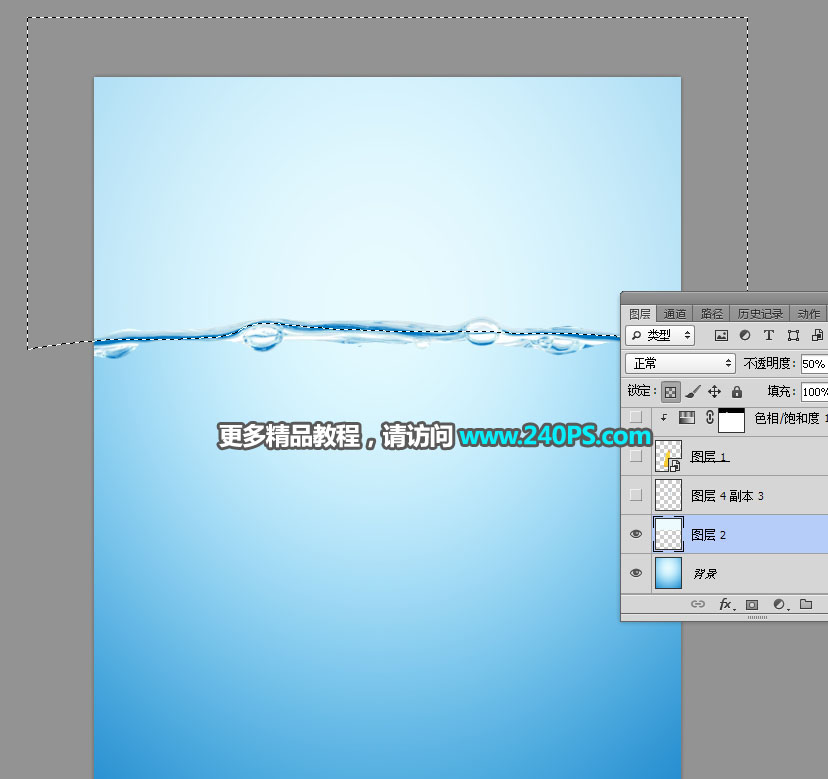

9、打開飲料瓶素材,用自己熟悉的方法摳出來,用移動工具拖進來,調整好位置,如下圖。

10、用套索工具勾出飲料在水中的部分選區,如下圖。

11、創建色相/飽和度調整圖層,適當降低全圖明度,參數設置如下圖,確定后按Ctrl + Alt + G 創建剪切蒙版。
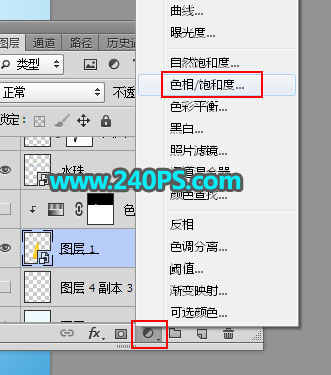
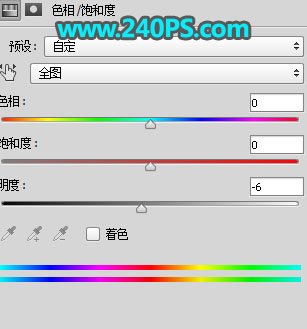

12、找一張水花素材,用自己熟悉的方法摳出來,用移動工具拖進來。
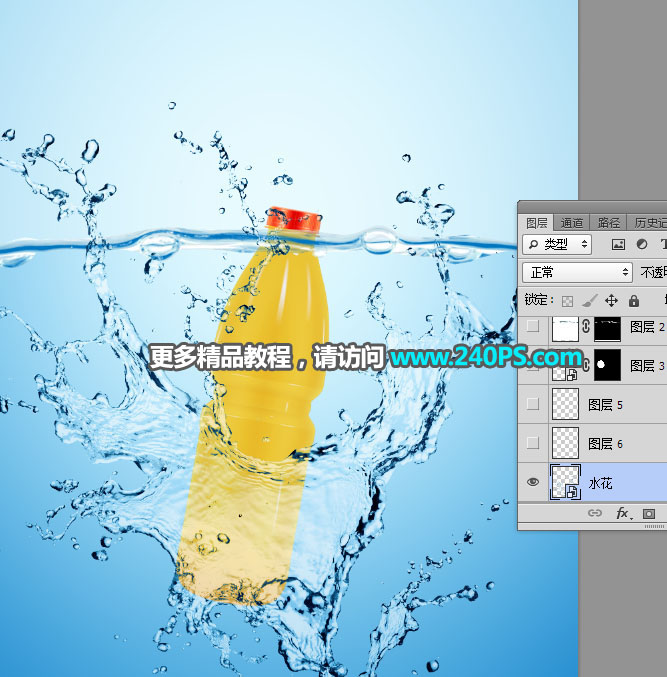
13、用套索工具勾選局部水花素材,按Ctrl + J 復制到新的圖層。

14、按Ctrl + T 變形,移到瓶子附近調整好角度,然后鼠標右鍵選擇“變形”,調成下圖所示的效果。

 情非得已
情非得已
推薦文章
-
 Photoshop設計撕紙特效的人物海報教程2020-10-28
Photoshop設計撕紙特效的人物海報教程2020-10-28
-
 Photoshop制作立體風格的國慶節海報2020-10-10
Photoshop制作立體風格的國慶節海報2020-10-10
-
 Photoshop設計撕紙特效的人像海報2020-03-27
Photoshop設計撕紙特效的人像海報2020-03-27
-
 圖標設計:用PS制作奶油質感手機主題圖標2019-11-06
圖標設計:用PS制作奶油質感手機主題圖標2019-11-06
-
 圖標設計:用PS制作中國風圓形APP圖標2019-11-01
圖標設計:用PS制作中國風圓形APP圖標2019-11-01
-
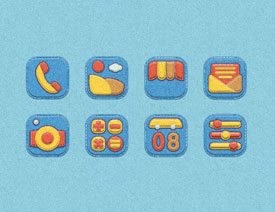 手機圖標:用PS設計兒童貼畫風格的APP圖標2019-08-09
手機圖標:用PS設計兒童貼畫風格的APP圖標2019-08-09
-
 電影海報:用PS制作蜘蛛俠海報效果2019-07-09
電影海報:用PS制作蜘蛛俠海報效果2019-07-09
-
 創意海報:用PS合成鐵軌上的霸王龍2019-07-08
創意海報:用PS合成鐵軌上的霸王龍2019-07-08
-
 電影海報:用PS設計鋼鐵俠電影海報2019-07-08
電影海報:用PS設計鋼鐵俠電影海報2019-07-08
-
 立體海報:用PS制作創意的山川海報2019-05-22
立體海報:用PS制作創意的山川海報2019-05-22
熱門文章
-
 Photoshop設計獼猴桃風格的APP圖標2021-03-10
Photoshop設計獼猴桃風格的APP圖標2021-03-10
-
 Photoshop制作逼真的毛玻璃質感圖標2021-03-09
Photoshop制作逼真的毛玻璃質感圖標2021-03-09
-
 Photoshop結合AI制作抽象動感的絲帶2021-03-16
Photoshop結合AI制作抽象動感的絲帶2021-03-16
-
 Photoshop結合AI制作炫酷的手機貼紙2021-03-16
Photoshop結合AI制作炫酷的手機貼紙2021-03-16
-
 Photoshop設計時尚的夏季啤酒廣告
相關文章6472020-03-16
Photoshop設計時尚的夏季啤酒廣告
相關文章6472020-03-16
-
 廣告設計:用PS設計山地自行車宣傳廣告
相關文章15282019-12-16
廣告設計:用PS設計山地自行車宣傳廣告
相關文章15282019-12-16
-
 夏季海報:用PS合成夏季派對宣傳海報
相關文章12612019-08-26
夏季海報:用PS合成夏季派對宣傳海報
相關文章12612019-08-26
-
 啤酒海報:用PS簡單的合成啤酒宣傳海報
相關文章12402019-07-22
啤酒海報:用PS簡單的合成啤酒宣傳海報
相關文章12402019-07-22
-
 電商海報:用PS制作中國風類電商廣告
相關文章7682019-02-21
電商海報:用PS制作中國風類電商廣告
相關文章7682019-02-21
-
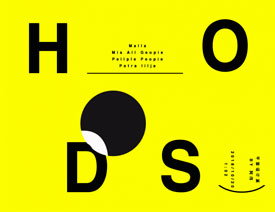 創意海報:PS制作透鏡效果的宣傳海報
相關文章12192019-01-02
創意海報:PS制作透鏡效果的宣傳海報
相關文章12192019-01-02
-
 Photoshop制作雙11購物狂歡節宣傳海報
相關文章4662018-11-16
Photoshop制作雙11購物狂歡節宣傳海報
相關文章4662018-11-16
-
 Photoshop設計中國風茶葉宣傳海報
相關文章5822018-11-09
Photoshop設計中國風茶葉宣傳海報
相關文章5822018-11-09
